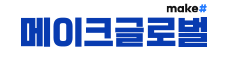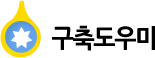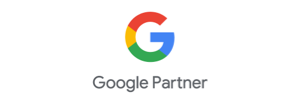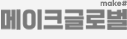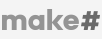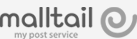- 현재 페이지
- 홈 > 구축도우미 > 상품등록/번역
상품등록/번역
각 언어별 상품정보 번역은 상품이 등록될 때 처리되므로 상품등록 전에 글로딕을 확인 하시어 추가로 등록할 단어가 있는지 꼭 점검해주세요!
1메이크샵 상품연동을 통한 상품 등록
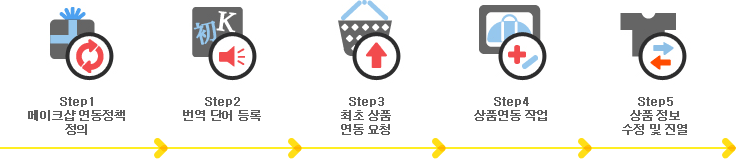
-
- 1. 메이크샵 연동정책 정의
-
메이크샵 상품연동에 필요한 연동정책을 결정 후 관리자에 설정해주세요.
전체 상품 연동 보다는 진열중인 상품만을 연동하는 것이 좋습니다.
[메이크샵 연동 설정 방법]
① 관리자 > 상점설정 > 상점공통설정 > 상품연동설정 탭 선택
② makeshop 상품 연동 사용여부 : 사용 선택 후 저장
③ makeshop 상품 연동 정보 : 메이크샵 운영자 아이디, 쇼핑몰 도메인 입력 후 저장
④ makeshop 상품 연동 옵션 설정 : 상품명, 상품진열여부, 품절상품/미진열상품 진열 여부, 상품마진 설정 후 저장
⑤ 일괄 무게설정 필요 시 : 관리자 > 상점설정 > 배송 탭 선택 > 상품 무게 설정 후 저장
- - 상품명 : 메이크샵 상품명, 영문상품명, 모델명, 상품번호/상품명 중 택 1 하여 연동 가능
- - 상품 무게 : 해외 배송비 책정을 위해서 상품 별 무게가 필요하며, 개별 무게 책정이 어려우신 경우 일괄 무게 설정 가능
-
- 2. 번역 단어 등록
-
메이크샵 상품연동 시 글로딕의 내용과 매칭검사를 통해 상품옵션명이 번역처리됩니다.
따라서 상품 옵션명 중 글로딕에 없는 단어가 있을 경우 한글로 등록되므로, 글로딕 상점단어에 번역단어를 추가해 주세요.
[글로딕 상점단어 등록 방법]
① 관리자 > 상점설정> 단어 번역 설정 > 기본단어 조회/추가 버튼 클릭 > 글로딕 기본 단어 확인
② 추가 버튼 클릭하여 단어 추가 등록
-
- 3. 최초 상품 연동 요청
-
1단계(연동정책 정의)와 2단계(번역 단어 등록) 준비가 완료되셨으면 메이크글로비 상담센터에 전화하셔서
최초 상품 연동 요청을 해주세요.
-
- 4. 메이크샵 상품연동 작업
- 실제 메이크샵 상품을 연동하는 작업이 시작되면, 상품수량에 따라 적게는 몇 시간에서 많게는 하루 이상이 소요 될 수 있습니다.
-
- 5. 상품정보 수정 및 진열
-
글로딕에 등록되어 있지 않은 단어를 사용한 상품일 경우 한글단어가 그대로 노출되기 때문에 일부 번역되지 않은 정보가 있는지 확인
후 상품정보 수정을 완료해 주시기 바랍니다.
연동 시 수동 진열을 선택하신 경우 진열할 상품들에 대해 진열설정을 변경해 주셔야 쇼핑몰에 노출됩니다.
2신규 상품 등록
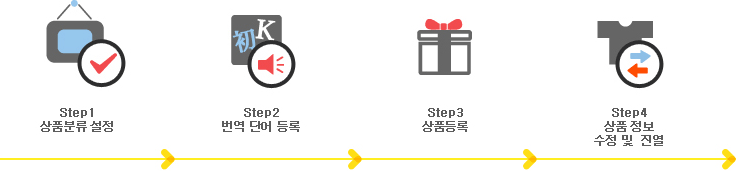
-
- 1. 상품분류 생성
-
각 언어 쇼핑몰 별로 상품분류를 생성합니다.
[상품분류 생성 방법]
① 관리자 > 상품관리 > 상품분류설정 > 언어 별 상품분류 트리 확인
② 상품분류명에서 마우스 오른쪽 버튼을 클릭하여 추가 메뉴 선택하면 New node가 추가됩니다.
③ New node 상품분류에서 다시 이름변경 메뉴를 선택하여 상품분류명을 입력
④ 트리저장 버튼 클릭하여 상품분류 트리 저장
-
- 2. 상품 등록
-
1개의 상품등록 페이지에서 여러 언어 서비스에 동시 상품 등록이 가능합니다.
-
- 3. 상품 할당
-
상품상세 정보 등록이 완료되면 상품할당이 가능하며, 1개 상품을 여러 상품분류에 중복 할당 가능합니다.
-
- 4. 메인상품 진열
-
상품할당이 완료되면 상품분류 별로 메인페이지에 진열할 상품을 설정해주세요.
[메인상품 진열 방법]
① 관리자 > 디자인센터 > 메인 상품 관리 > 언어 선택
② 메인에 진열할 상품분류 코드 입력, 분류 타이틀 이미지 등록 후 저장(상품분류코드는 상품분류설정에서 확인)
③ 진열관리 버튼 클릭하여 진열할 상품 선택/진열순서 지정
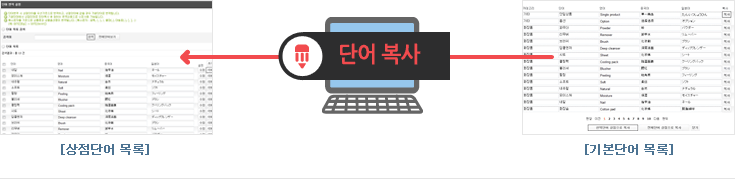
-
- 1. 기본단어 목록 확인
- 단어 카테고리 별로 필터하여 확인할 수 있습니다.
-
- 2. 기본단어 번역 수정을 원할 경우
-
수정을 원하는 단어를 상점단어로 복사한 후 원하는 번역 내용으로 수정하여 사용할 수 있습니다.
기본단어와 상점단어에 중복된 단어가 있을 경우 번역은 상점단어 기준입니다.
-
- 3. 새로운 단어 추가를 원할 경우
- 상점 단어에 신규 단어를 추가합니다.
도움이 필요하신가요?
해외진출을 계획만 하고 있어도 모든 상담이 가능 하며, 전문 컨설턴트가 쇼핑몰을 오픈할 때까지 모든 과정을 함께 합니다.
개인정보 수집이용 동의(필수)
| 개인정보 항목 | 목적 | 보유기간 |
|---|---|---|
| 이름, 전화번호 | 메이크글로벌 서비스 이용관련 상담에 대한 답변 |
상담 답변 시까지 (*단, 타 법령에 의해 보존의무가 있는 경우, 법령이 지정한 기간동안 보존) |
* 개인정보 수집이용 동의(필수) 거부 시, 상담신청이 불가능합니다.
고객센터
- 평일 09:30 ~ 18:00 (주말 및 공휴일 휴무)
- 상담문의 02-6903-9249
- 상담문의 02-6903-9320
- 1:1문의하기자주 묻는 질문 (FAQ)
- Fax. 02-2026-5081
- Email. help@makeglob.co.kr